Hur man aktiverar handoff på din Apple Watch

Handoff är funktionen på Apple Watch och iPhone som låter dig starta en uppgift på en enhet och slutföra den på en annan. Du kan till exempel kolla e-post på din klocka och sedan byta till din telefon för att skriva ett svar.
Du måste använda din iPhone för att aktivera Handoff-funktionen på din Apple Watch. Tryck på ikonen "Watch" -applikation på telefonens startsida.
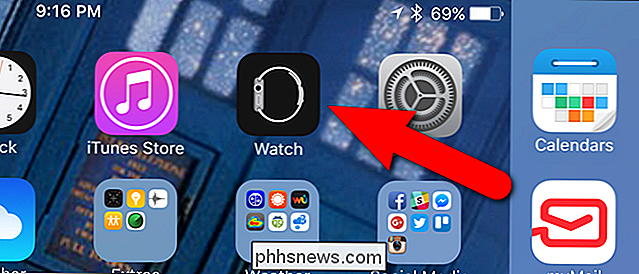
Kontrollera att skärmen "My Watch" är aktiv. Om inte, tryck på ikonen "My Watch" längst ner på skärmen.
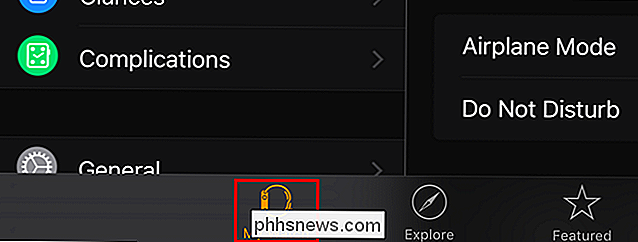
Tryck på "Allmänt" på skärmen "My Watch".
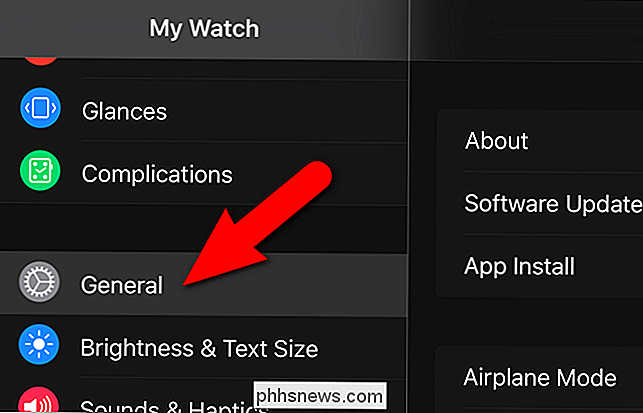
På skärmen "Allmänt" trycker du på knappen "Aktivera handoff" för att aktivera funktionen. Knappen blir grön när den är aktiverad.
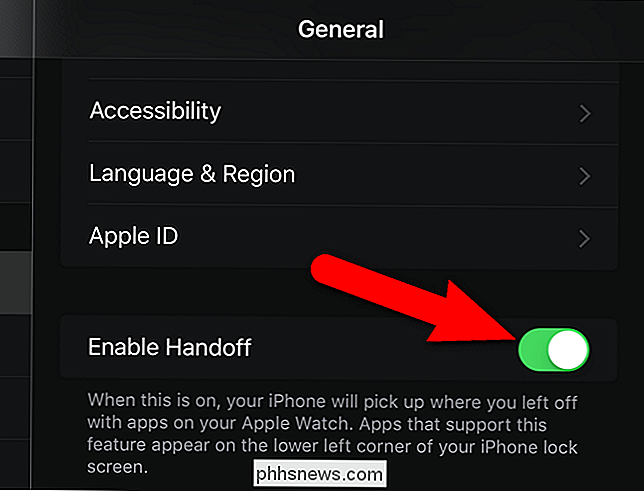
Nu kan du utföra en uppgift på din klocka, till exempel att visa ett e-postmeddelande.
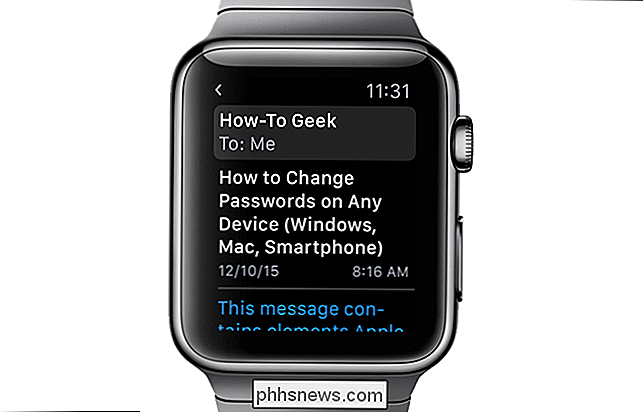
Sedan kan du komma åt din iPhone för att se en e-postikon i nedre vänstra hörnet av låsskärmen. Dra upp ikonen.
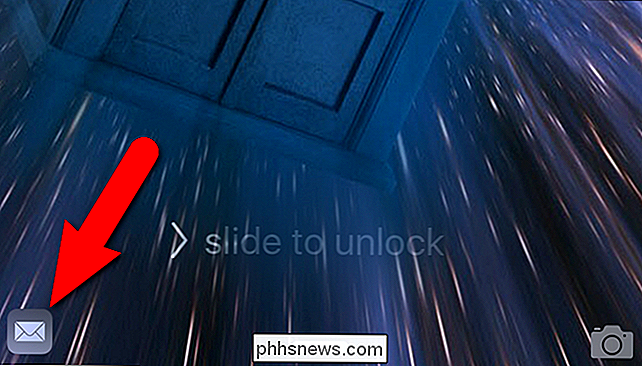
Du kan bli uppmanad att ange ditt lösenord för att komma åt din telefon, men när du loggat in på e-postmeddelandet som du läste visas din klocka på din iPhone-skärm.
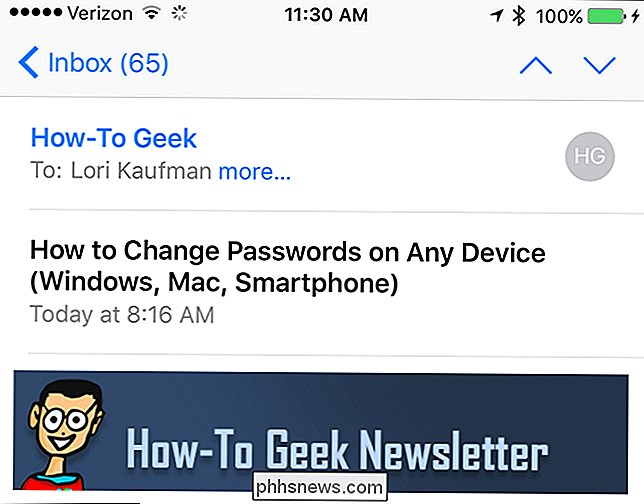
RELATERAD: Hur att göra Mac-datorer och iOS-enheter samarbeta sömlöst med kontinuitet
Handoff fungerar med post, kartor, meddelanden, telefon, påminnelser och kalender och Siri. Din Apple Watch måste vara i närheten av din iPhone för att Handoff-funktionen ska kunna fungera.
Handoff är en del av tekniken Kontinuitet som låter dig överföra uppgifter mellan dina iOS-enheter och din Mac. Kontinuitet inkluderar även vidarekoppling av telefonsamtal, text vidarebefordran och personlig hotspot.

Så här övervakar du din nätverksanvändning i Windows 10
Mobila och bredbandsdataskärmar har gjort människor mycket samvetsgranna över sin datanvändning. Windows 10 innehåller en inbyggd nätverksanvändningsövervakning som, till skillnad från föregångaren, är en ganska användbar metod för att hålla koll på din bandbreddskonsumtion. Läs vidare när vi visar dig hur.

Så här håller du Command + Q till "Slow Quit Apps" i MacOS
För att avsluta en app på en Mac, kan du bara trycka på Command + Q på tangentbordet. Det här kan dock leda till oavsiktliga konsekvenser, nämligen att av misstag stoppa appar om fingrarna är fel. RELATED: Så här ändrar du Cmd + Q Genvägar i OS X (för att stoppa oavsiktligt stängande appar) Ett tag tillbaka introducerade Chrome en funktion som låter dig växla till en "slow quit", vilket kräver att du håller Command + Q i några sekunder innan en app faktiskt skulle sluta.



